GoldWave音频合并操作步骤详解
作为专业音频编辑工具,GoldWave具备多轨合成的核心功能。本文将详细解析使用该软件拼接两段音频素材的具体操作流程,帮助用户快速掌握音频合并技巧。
GoldWave实现音频拼接的技术要点:
1. 启动应用程序后,通过菜单栏"文件-打开"选项分别载入需要处理的音源文件。建议按处理顺序依次加载,便于后续操作管理

2. 创建新音频工程时,建议设置总时长超出素材总长度20%。时间格式采用"HH:MM:SS.T"标准,示例设置为300秒容量。预留缓冲空间可避免后期剪辑时出现时长不足的情况

3. 在首段音频波形图上定位起始点,右键菜单选择"设置起始标记"。这个定位点将作为素材截取的起点坐标,建议放大波形进行精确定位

4. 滑动时间轴至首段素材终点,通过右键"设置完结标记"确定截取范围。系统将以高亮形式显示选区,此时可播放试听确认截取准确性
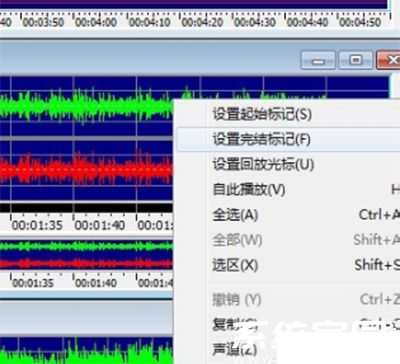
5. 对已选音频段落执行复制操作。注意检查选区左右边界标记是否准确,避免包含空白或杂音部分
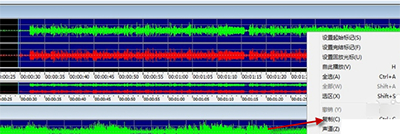
6. 切换至新建工程窗口,在时间轴零点位置执行粘贴操作。建议使用Ctrl+V快捷键提高效率,粘贴后可通过波形图查看素材插入状态
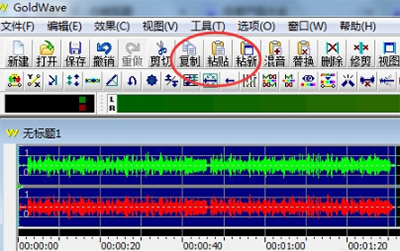
7. 重复选取第二段素材时,需特别注意插入位置设置。应在首段音频结束标记后右键设置新起始点,否则会造成素材覆盖。多轨操作时可开启多窗口对照模式
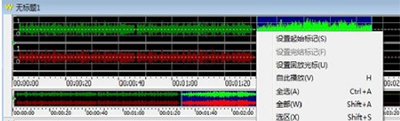
8. 完成基础拼接后,可使用音量包络线工具调整各段落响度平衡。建议以-3dB为标准进行整体增益调节,保持多段素材音量一致性

9. 降噪处理前需采集样本噪音。选取0.5-1秒纯环境音段落进行复制,这个样本将作为智能降噪的参考基准
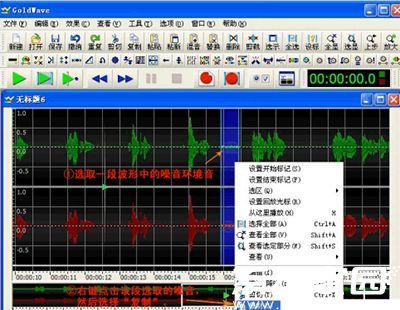
10. 全选音频波形后激活降噪模块,系统将自动匹配预设参数。建议首次处理时选择"中等降噪"模式,保留一定声音细节

11. 在降噪参数面板中,"降噪量"建议设置在75%-85%区间,"频率平滑"保持默认3档。过高的降噪强度可能导致声音失真

12. 选择"剪贴板噪音版"预设方案后,建议先进行局部试处理。通过AB对比功能可直观感受降噪效果,确认无误后再应用至全部音频

通过上述十二个步骤的系统操作,用户可完成从基础拼接、音量平衡到音质优化的完整处理流程。建议在处理过程中随时保存工程文件,避免意外操作导致数据丢失。
相关下载
相关文章
更多+-
08/17
-
09/24
-
09/24
-
09/23
-
09/22
手游排行榜
- 最新排行
- 最热排行
- 评分最高

